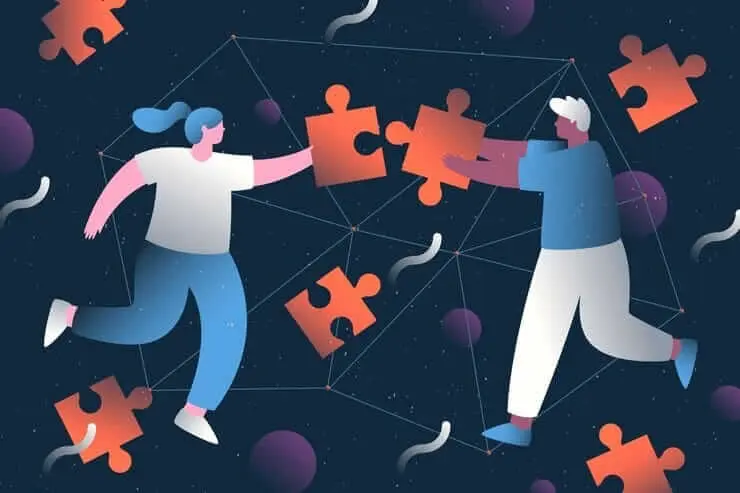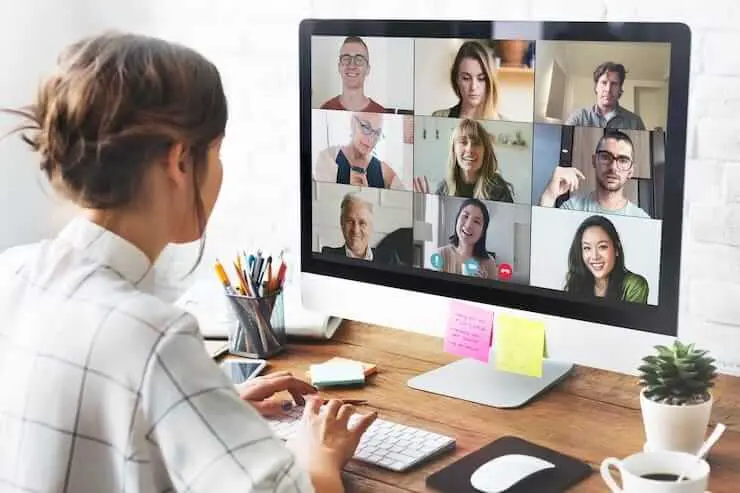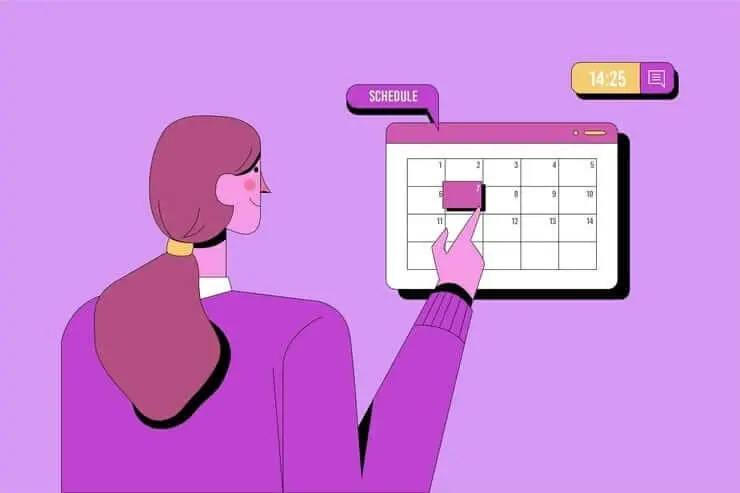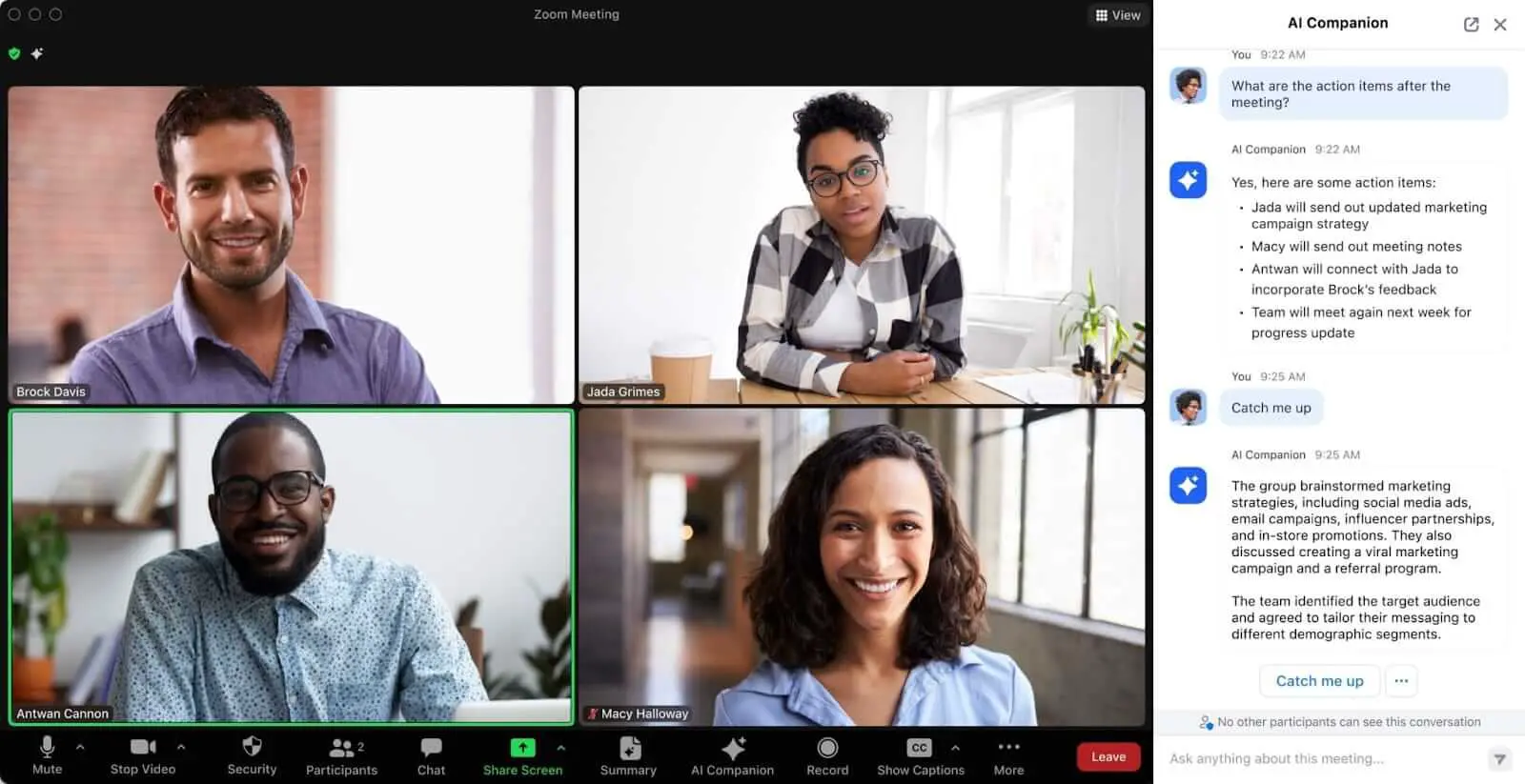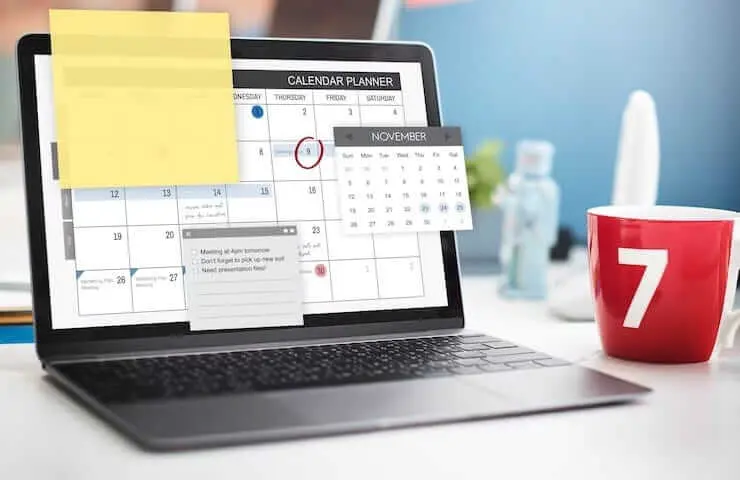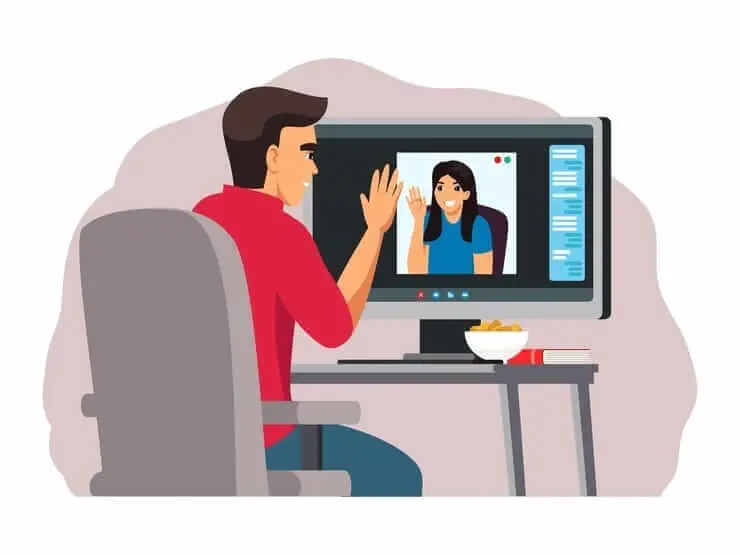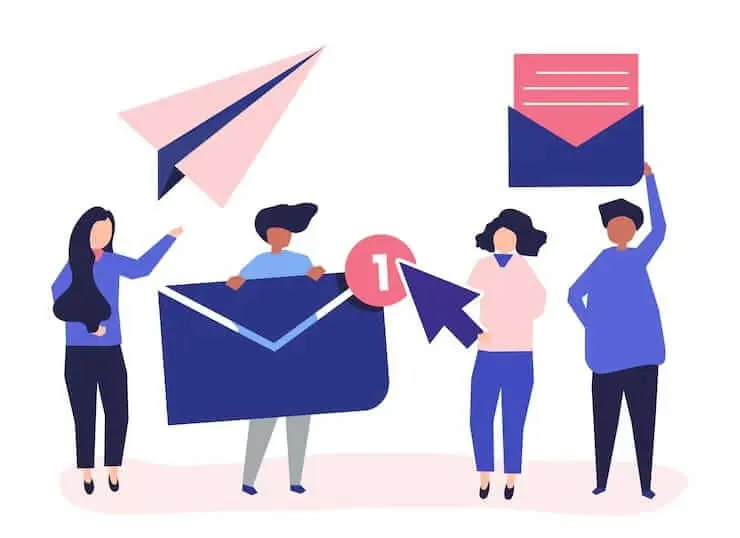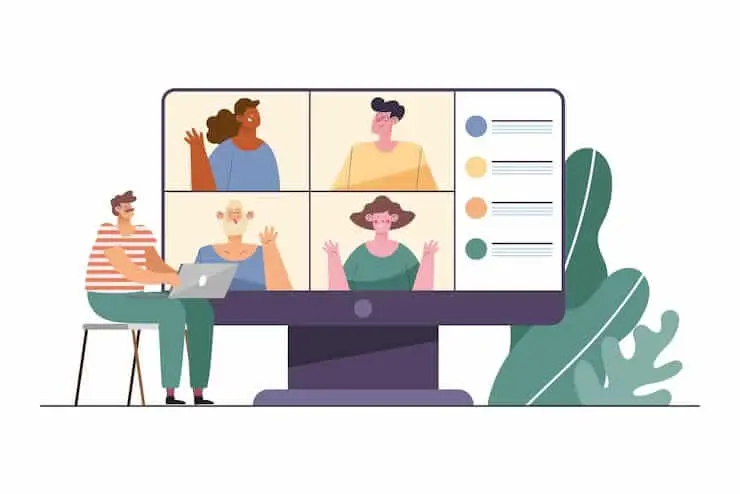¿Puedo hacer una captura de pantalla en Teams? Sus preguntas, respondidas
¿Quieres saber cómo hacer una captura de pantalla en Teams? Desglosamos lo que funciona, lo que no y lo que hay que tener en cuenta.

✅ Free meeting recording & transcription
💬 Automated sharing of insights to other tools.

A veces, la forma más fácil de hacer un seguimiento de lo que sucede en una reunión de Teams es hacer una captura de pantalla. Pero el «cómo» y el «deberías» hacerlo pueden resultar un poco confusos.
En este artículo, explicaremos exactamente cómo tomar una captura de pantalla en Microsoft Teams, según tu dispositivo, y lo que debes saber sobre la privacidad y la etiqueta al hacerlo.
¿Microsoft Teams notifica las capturas de pantalla?
Microsoft Teams no notifica a los usuarios cuando alguien hace una captura de pantalla. Esto se debe a que Teams está diseñado para la colaboración en el lugar de trabajo, por lo que nos centramos más en la productividad y el cumplimiento de los datos que en el seguimiento de las interacciones personales.
Comprensión de las notificaciones de usuario y la privacidad para equipos
Como la mayoría de las herramientas en las que confiamos para trabajar, Microsoft Teams incluye un montón de notificaciones útiles para mantenernos informados: menciones, respuestas, mensajes nuevos y mucho más.
Pero cuando se trata de privacidad, especialmente en lo que respecta a cosas como las capturas de pantalla, Teams funciona de forma un poco diferente a aplicaciones como Instagram o Snapchat. Estas plataformas pueden avisarte si alguien hace una captura de pantalla de un mensaje o una foto. ¿Equipos? No tanto.
En este momento, Microsoft Teams no envía alertas de captura de pantalla si alguien captura tu chat, tus archivos o tu pantalla compartida.
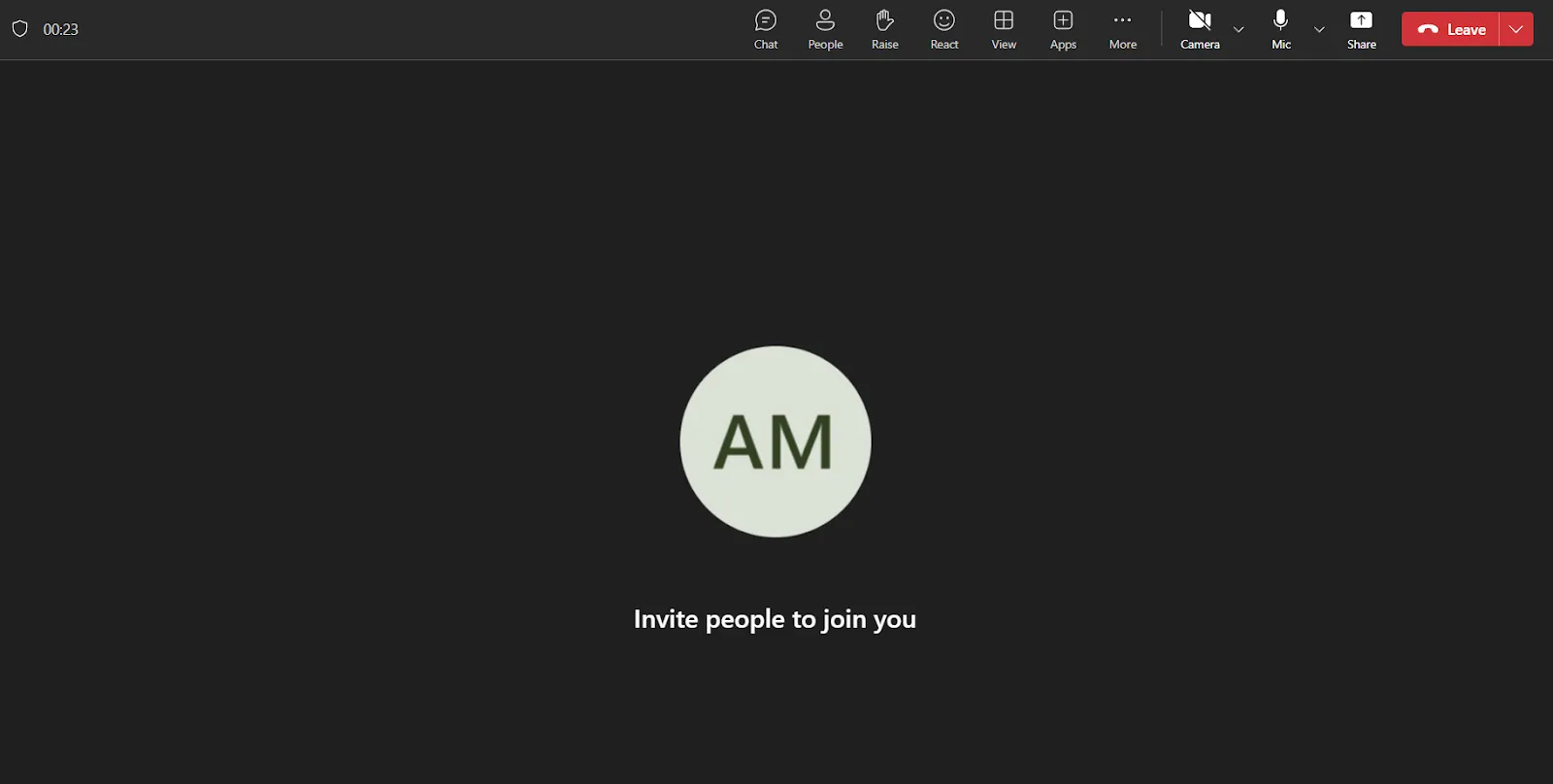
Dicho esto, el hecho de que no se detecte ninguna captura de pantalla no significa que Teams no sea seguro. De hecho, está repleto de funciones de seguridad de nivel empresarial como el cifrado de extremo a extremo, la autenticación multifactor y las herramientas de prevención de pérdida de datos. Estas protecciones ayudan a proteger la información confidencial, incluso si trabajas de forma remota o utilizas un dispositivo personal.
Por supuesto, sigue siendo inteligente ser consciente de lo que compartes. Las organizaciones pueden establecer políticas sobre el intercambio de datos para evitar las capturas de pantalla no autorizadas, y siempre es una buena idea evitar publicar información confidencial en chats públicos o compartidos, a menos que sea necesario.
A medida que el trabajo remoto se hace más común, se hace más hincapié en encontrar el equilibrio adecuado entre productividad y privacidad, lo que podría llevar al desarrollo de nuevas funciones de notificación.
Cómo hacer capturas de pantalla en Microsoft Teams
A. Cómo hacer capturas de pantalla en Microsoft Teams en Windows:
- Únete a tu reunión de Teams o abre el chat o la pantalla que quieres capturar.
- Prensa Windows+Shift+S para abrir la herramienta de recorte.
- La pantalla se oscurecerá un poco. Usa el ratón para seleccionar el área que deseas capturar.
- Una vez capturada, la imagen se copia en el portapapeles.
- Puedes pegarlo en un editor de documentos o imágenes usando Ctrl+Vy, a continuación, guárdala en tu dispositivo.
B. Cómo hacer capturas de pantalla en Microsoft Teams en Mac:
- Abre Teams y ve a la pantalla o al contenido que deseas capturar.
- Prensa Comando + Mayús + 4 para abrir la herramienta de captura de pantalla en forma de cruz.
- Haz clic y arrastra para seleccionar la parte de la pantalla que deseas capturar.
- La captura de pantalla se guardará automáticamente en el escritorio. También puedes pegarla en otra aplicación usando Comando + V si es necesario.
C. Cómo hacer capturas de pantalla en Microsoft Teams en dispositivos móviles (iOS y Android):
- Abre la aplicación Teams y únete a la sesión de la reunión o ve al contenido que deseas capturar.
- Usa el acceso directo de captura de pantalla integrado en tu teléfono:
- iOS (modelos Face ID): Pulse el Botón lateral + Subir volumen al mismo tiempo.
- iOS (modelos de botón de inicio): Pulse el Botón de inicio + botón lateral juntos.
- Android: Prensa Potencia + Bajar volumen al mismo tiempo (esto puede variar ligeramente según el dispositivo).
- La captura de pantalla se guardará en su Fotos o Galería aplicación. A continuación, puedes enviar la captura de pantalla en un chat de Teams o guardarla para más tarde.
MeetGeek: una mejor manera de capturar las reuniones de sus equipos de MS
Capturar Microsoft Teams manualmente puede ser una verdadera molestia y, a veces, es más fácil grabar toda la reunión y revisar lo que importa más adelante. Ahí es donde MeetGeek viene para hacerte la vida más fácil.
MeetGeek es una plataforma basada en inteligencia artificial que automatiza el proceso de su reunión. Se une automáticamente a las reuniones de Teams (incluso a aquellas a las que no puedes asistir), las graba, transcribe la conversación e incluso envía resúmenes y correos electrónicos de seguimiento a todos, sin que tú tengas que hacer nada. Lo configuras una vez sincronizando tu calendario y MeetGeek se encargará del resto.
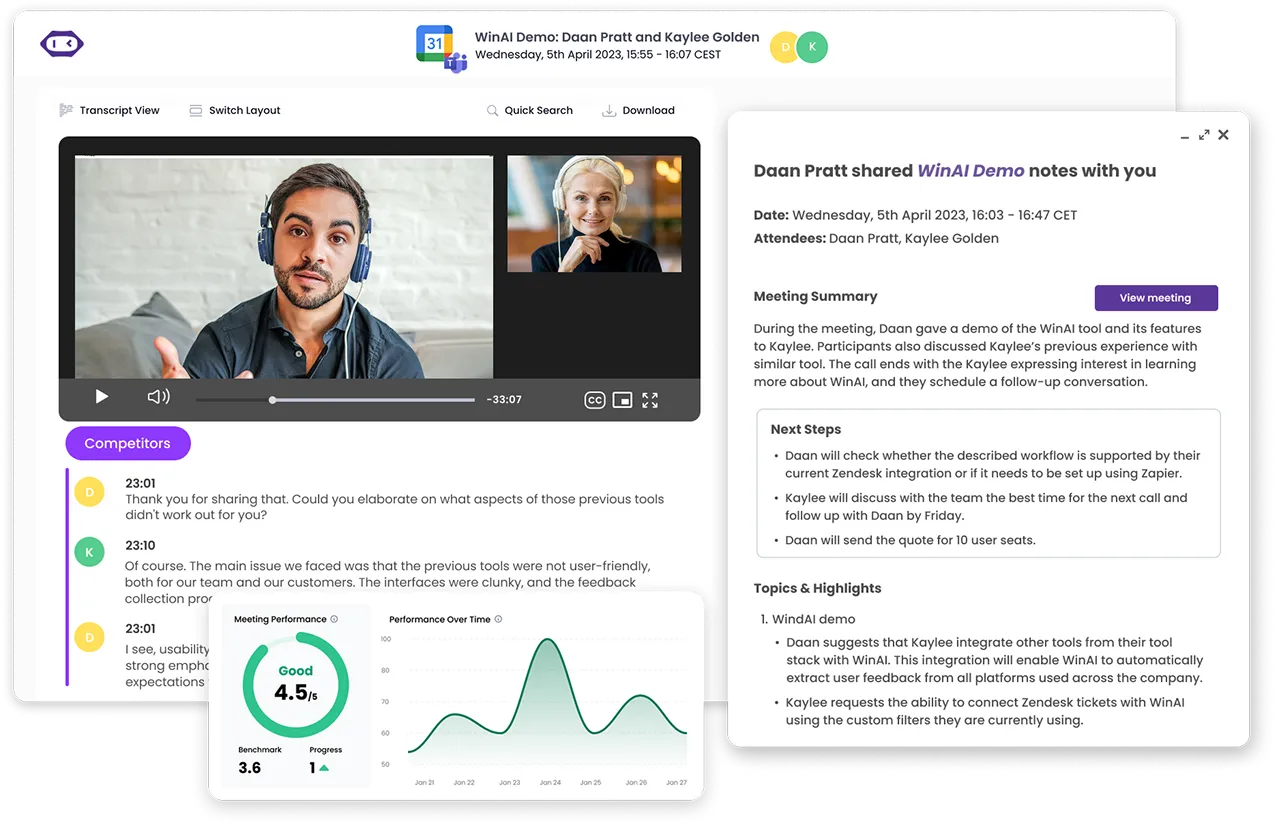
Con MeetGeek, cada reunión viene con una grabación de vídeo, una transcripción completa y ordenada Notas de reuniones de IA que destacan los puntos clave y elementos de acción. No tendrás que preocuparte por recordar lo que se discutió y siempre tendrás todo organizado en un solo lugar.
Y no se detiene ahí. MeetGeek selecciona los momentos más importantes y los convierte en breves vídeos destacados con transcripciones. Puedes compartirlos como enlaces o incluso insertarlos en una página, por lo que es muy fácil mantener a todos informados sin tener que enviar la grabación completa. También divide la reunión en temas clave, como las acciones, las decisiones o las inquietudes, para que puedas encontrar lo que buscas en segundos.
Además de eso, MeetGeek ofrece una aplicación móvil que le permite acceder a todas las grabaciones y notas de sus reuniones mientras viaja. ¡Incluso puedes grabar y transcribir reuniones presenciales directamente desde tu teléfono!
Si quieres simplificar la gestión de las grabaciones de Teams y no volver a perderte nada importante, MeetGeek cambia las reglas del juego. Te ahorra tiempo, mantiene todo en orden y mantiene a tu equipo alineado, pase lo que pase.
Mejores prácticas para realizar capturas de pantalla en las reuniones
Las capturas de pantalla (e incluso las grabaciones de pantalla) pueden ser una excelente manera de capturar las conclusiones clave, el contenido compartido o las decisiones tomadas durante una reunión, pero hay algunas prácticas recomendadas que vale la pena seguir para no cruzar líneas ni abarrotar las carpetas.
Ya sea que utilices Teams para uso personal o empresarial, estos consejos te ayudarán a hacerlo bien.
A. Respete la privacidad de todos
Antes de hacer una captura de pantalla o grabar, piensa en lo que hay en la pantalla y en quién está implicado. Es posible que algunos participantes compartan información confidencial o datos personales, por lo que es mejor evitar capturarlos a menos que tengas permiso.
Recuerda que Microsoft Teams no tiene una función integrada para notificar a los demás si estás grabando la pantalla o haciendo una captura de pantalla, por lo que debes tener cuidado contigo.
B. Notifique a los usuarios que está capturando la pantalla
Un aviso rápido ayuda mucho. Hacerles saber a los asistentes que estás haciendo una captura de pantalla (o una grabación de pantalla) es una muestra de respeto y evita confusiones. Es especialmente importante cuando se trata de contenido compartido en un entorno grupal.
CONSEJO PROFESIONAL: A diferencia de otros programas de grabación, MeetGeek notifica automáticamente a los demás cuando se captura contenido para uso futuro. Esto le permite omitir un paso adicional sin preocuparse por grabación de problemas de privacidad y céntrese en la reunión en curso.

C. Guardar solo el contenido relevante
Es fácil conseguir clics, pero hacer una captura de pantalla de cada diapositiva o mensaje de chat solo genera ruido. Céntrate en capturar el contenido que realmente importa, como las decisiones finales, los elementos visuales clave o los puntos de acción. Omite el relleno o cualquier cosa a la que no vayas a hacer referencia más adelante.
D. Edita tus imágenes para mayor claridad
No se limite a guardar y olvidar. Tómate un segundo para limpiar tus capturas de pantalla: recorta las distracciones, difumina la información personal o resalta elementos de acción. Hace una gran diferencia cuando vuelves a revisarlos o compartirlos con tu equipo.
E. Organice sus archivos de una manera que tenga sentido
Después de la reunión, no querrás perder tiempo buscando en tu carpeta de descargas esa captura de pantalla. Crea carpetas basadas en temas, clientes o fechas. Usa nombres de archivo claros.
CONSEJO PROFESIONAL: Repositorio de MeetGeek almacena automáticamente todas las grabaciones, notas y otro contenido de las reuniones en un solo lugar. ¿La mejor parte? Ya está todo ordenado según tus categorías preferidas, por lo que no tienes que hacerlo manualmente. También puedes usar la función de búsqueda avanzada para encontrar rápidamente los detalles exactos de la reunión que necesitas en todas tus conversaciones.

Preguntas frecuentes
1. ¿Alguien de Microsoft Teams puede ver tu pantalla?
Sí, si compartes tu pantalla durante una reunión de Microsoft Teams, los participantes pueden ver todo lo que decidas compartir. Ya sea que muestres una ventana específica o todo tu escritorio, todos los participantes de la reunión pueden ver lo que estás mostrando.
Sin embargo, si no compartes tu pantalla, nadie podrá verla, ¡así que no te preocupes!
2. ¿Cómo se evitan las capturas de pantalla en las reuniones de equipo?
Desafortunadamente, Microsoft Teams no tiene una función integrada para detectar capturas de pantalla o grabaciones de pantalla, por lo que no hay una forma directa de impedir que alguien capture lo que está en su pantalla.
La mejor manera de evitar las capturas de pantalla es mantener el contenido confidencial fuera de la pantalla al compartirlo o pedirles a los participantes que respeten la privacidad y no hagan capturas de pantalla.
3. ¿Cómo protejo mi captura de pantalla en Microsoft Teams?
Si bien no puedes impedir que alguien tome una captura de pantalla directamente, hay formas de proteger el contenido que compartes. En primer lugar, evita mostrar información personal o confidencial confidencial en la pantalla. Si necesitas compartir algo privado, considera usar fondos borrosos o limitar lo que compartes solo al contenido necesario.
Además, piense en usar la configuración de seguridad de Teams, como la autenticación multifactor (MFA), para evitar el acceso no autorizado a sus reuniones y contenido y agregar protección adicional.
¡Guarde sus reuniones de manera más efectiva con MeetGeek!
Aunque Microsoft Teams no notifica a los usuarios cuando se toman capturas de pantalla, es importante estar atento al contenido que compartes, especialmente en entornos colaborativos. Respeta siempre la privacidad y sé cuidadoso al capturar los momentos de las reuniones.
Si gestionar las grabaciones y los seguimientos de las reuniones parece un poco exagerado, MeetGeek puede quitarte esa carga de encima. Con la grabación automática, las transcripciones basadas en inteligencia artificial y los resúmenes fáciles de compartir, agiliza todo para que no tengas que preocuparte por perderte nada. ¡Prueba MeetGeek hoy mismo y descubre cómo puede hacer que tu experiencia con Teams sea mucho más fácil!
.avif)